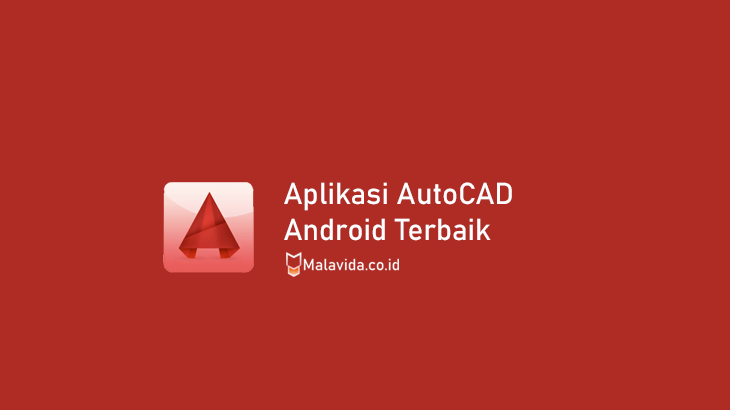Cara mengganti nomor hp gmail – Hampir setiap orang sekarang memiliki akun Google atau Gmail. Ini karena saat ini akun Google diperlukan untuk mengakses semua layanan yang ditawarkan di perangkat Android.
Jadi setiap orang yang punya hp android pasti punya akun google atau gmail. Akun Google atau Gmail merupakan alamat khusus yang nantinya digunakan untuk berbagai hal. Oleh karena itu kami harus menjaga akun-akun ini dengan memberikan perlindungan yang sempurna.
Salah satunya dengan memasukkan nomor ponsel ke akun Google atau Gmail sebagai metode pemulihan. Di mana ketika Anda lupa kata sandi, Anda masih dapat memperbaikinya dengan nomor pemulihan.
Hanya saja, saat nomor HP hangus atau hilang, maka perlu segera diganti. Maka dari itu sesuai judul di atas, kali ini kita akan membahas cara mengganti nomor HP di Gmail.
Meski merupakan akun yang mungkin akan kita gunakan setiap hari, kami yakin masih banyak orang yang belum tahu bagaimana cara mengganti nomor ponselnya di Gmail ketika nomor ponselnya hilang atau hangus.
Nah buat kalian yang saat ini sedang mengalami hal tersebut silahkan terus menyaksikan artikel carago.id terbaru kali ini.
Cara Mengganti Nomor Ponsel Terbaru di Gmail
Berbicara tentang cara ganti nomor HP di Gmail sendiri memang cukup mudah dan simpel, sama seperti cara mengganti tanggal lahir di Gmail yang sudah kita bahas sebelumnya.
Nah untuk caranya, setidaknya ada beberapa cara yang bisa digunakan baik lewat PC maupun lewat ponsel.
Cara mengganti nomor ponsel Gmail di Android
Cara pertama adalah dengan menggunakan smartphone Android. Berikut langkah-langkah mengganti nomor HP dengan Android:
- Buka aplikasi Pengaturan.
- Pilih di bawah Google> Akun Google.
- Pilih Info Pribadi.
- Di bawah Info kontak, pilih Telepon
- Klik Edit di sebelah kanan nomor ponsel lalu pilih Perbarui nomor telepon.
- Kemudian lanjutkan sesuai instruksi yang muncul.
Cara mengganti nomor HP akun Gmail di iOS

Jika Anda menggunakan smartphone iPhone atau iPad, Anda dapat mengubah nomor ponsel di akun Gmail Anda dengan cara berikut:
- Buka aplikasi Gmail yang ada di smartphone Anda.
- Pilih Menu atau ikon tiga garis vertikal di sisi kiri.
- Pilih Pengaturan> Akun > Kelola Akun Google Anda. Jika Anda tidak menggunakan aplikasi Gmail, Anda dapat mengunjungi situs https://myaccount.google.com/
- Pilih menu Personal Info.
- Di bagian Info kontak, pilih Telepon.
- Klik Edit di sebelah kanan nomor ponsel lalu pilih Perbarui nomor telepon.
- Kemudian lanjutkan sesuai instruksi yang muncul.
Catatan: Jika Anda Mengubah / Mengubah nomor telepon di akun Google, itu hanya mempengaruhi beberapa layanan Google saja.
Dengan mengupdate atau mengganti nomor HP di akun Gmail / Google kamu dengan nomor yang aktif, kamu akan merasa lebih dimudahkan.
Cara mengganti nomor HP di Gmail di PC
Cara selanjutnya yang bisa kamu lakukan untuk mengganti nomor HP di akun Gmail kamu adalah dengan menggunakan PC / Komputer. Untuk mengganti nomor HP kamu bisa mengikuti langkah-langkah di bawah ini:
- Buka Akun Google Anda dengan mengunjungi situs https://myaccount.google.com/
- Klik pada bagian Personal Info.
- Pilih Info Kontak> Telepon.
- Klik nomor telepon dan klik ikon tiga titik di sebelah kanan nomor.
- Klik Edit untuk mengganti nomor HP yang masih aktif.
- Klik Update Phone Number dan isi nomor HP baru kemudian klik Next.
- Klik dapatkan Kode.
- Kemudian kode verifikasi akan dikirimkan oleh Google ke nomor yang baru saja Anda masukkan.
Penutup
Nah, itu tadi penjelasan kami mengenai Cara mengganti nomor hp gmail, mungkin artikel ini dapat membantu Anda untuk lebih mengamankan akun gmail milik Anda.
Terima kasih telah membaca artikel ini dan jangan lupa untuk membaca artikel kami yang lainnya.
Baca Juga: